Kaj pomeni koda napake 1 v Minecraftu? Kako to popraviti
Miscellanea / / April 04, 2023
Mnogi uporabniki naletijo na napako, ko poskušajo zagnati Minecraft na svojih računalnikih. Ta napaka se lahko prikaže s sporočilom s kodo napake 1. To je pogosta napaka pri Minecraftu in je lahko posledica nepravilne konfiguracije Jave in drugih sistemskih težav. Minecraft izhodna koda 1 je pogosta težava in jo je mogoče rešiti z nekaj preprostimi metodami. V tem priročniku bomo poskušali razložiti, kaj pomeni koda napake 1 v Minecraftu in kako odpraviti težavo z napako 1 v Minecraftu.

Kazalo
- Kaj pomeni koda napake 1 v Minecraftu? Kako to popraviti
- 1. način: Posodobite grafične gonilnike
- 2. način: Popravite aplikacijo Xbox
- 3. način: Odstranite modifikacije Minecrafta
- 4. način: Spremenite pot do zaganjalnika Minecraft
- 5. način: Spremenite pot do izvedljive datoteke Java
- 6. način: Znova namestite program Java
- 7. način: Ponovno namestite Minecraft
- 8. način: Ponastavite Windows 10
Kaj pomeni koda napake 1 v Minecraftu? Kako to popraviti
Za to napako v Minecraftu je lahko več razlogov. Nekaj najpogostejših razlogov je navedenih spodaj.
- Napaka, ki jo povzroča zastarel ali poškodovan grafični gonilnik.
- Težave, ki nastanejo zaradi Težave z aplikacijo Xbox.
- Težave, ki jih povzroča Modifikacije.
- Napake, ki jih povzroča nepravilna pot zaganjalnika Minecraft.
- Napake, ki jih povzroča neustrezna pot za izvedljivo datoteko Java.
- Napake, ki jih povzroča poškodovan program Java.
- Težave zaradi Težave z aplikacijo Minecraft.
- Druge sistemske težave, kot npr poškodovane programske datoteke lahko povzroči tudi to napako.
Naslednji vodnik bo razložil, kaj pomeni koda napake 1 v Minecraftu in metode za odpravo te napake.
1. način: Posodobite grafične gonilnike
Eden najpogostejših razlogov za to napako je zastarel ali poškodovan grafični gonilnik v vašem računalniku. Zastareli grafični gonilnik lahko povzroči okvaro pri izvajanju številnih programov v vaših računalnikih, kot so igre in drugi programi. Če želite rešiti to težavo, lahko poskusite posodobiti sistemske grafične gonilnike v upravitelju naprav. Grafično kartico lahko posodobite na več načinov, odvisno od vrste, ki jo uporabljate v računalniku. Lahko si ogledate 4 načini za posodobitev grafičnih gonilnikov v sistemu Windows 10 vodnik za varno sledenje korakom za posodobitev grafičnega gonilnika, nameščenega v vašem računalniku, in odpravljanje težave z izhodno kodo Minecraft 1.

2. način: Popravite aplikacijo Xbox
Zelo pogost razlog za napako Minecrafta je lahko posledica aplikacije Xbox, ki lahko pojasni, kaj pomeni koda napake 1 v Minecraftu. Zato lahko, preden preidete na naprednejše metode, da ugotovite, kako odpraviti napako Minecraft 1, poskusite posodobiti aplikacijo Xbox in odpraviti težave z aplikacijo.
1. Odprite Igralna vrstica Xbox Iz Začetek meni.
2. Pomaknite se in kliknite Nastavitve aplikacije.

3. V Nastavitve Xbox Windows pomaknite se navzdol in kliknite na Popravilo gumb.
Opomba: Če popravilo ne pomaga odpraviti težave, lahko tudi poskusite Ponastaviti aplikacijo Xbox tako, da kliknete Ponastaviti gumb tik pod gumbom Popravi. Vendar pa boste s ponastavitvijo aplikacije premaknili vse podatke aplikacije. Zato naredite zahtevano varnostno kopijo potrebnih medijev.
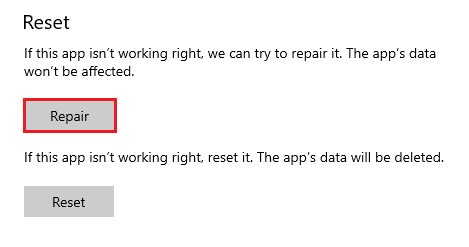
Preberite tudi:Popravite napako Minecrafta, ki ni uspela zapisati jedrnega izpisa
3. način: Odstranite modifikacije Minecrafta
Nov mod lahko povzroči številne napake v Minecraftu in povzroči več napak, vključno z napako kode 1. Če želite rešiti to težavo, lahko poskusite onemogočiti modifikacije ali jih v celoti odstraniti.
1. Pritisnite Tipki Windows + R hkrati odpreti Teči pogovorno okno.
2. Vrsta %podatki aplikacije% in pritisnite Tipka Enter.

3. Tukaj se pomaknite do in dvokliknite na .minecraft mapo.

4. Zdaj kliknite na dnevniki mapo.
5. Poiščite in odprite najnovejši.txt mapa.
6. Previdno preverite vsebino datoteke, da ugotovite, ali obstaja težava s kakšnimi modifikacijami. Če obstajajo kakršni koli problematični načini, jih odstranite iz Minecrafta.
To je učinkovita metoda za popravite izhodno kodo za Minecraft 1 številka. Če ta metoda ne deluje, poskusite z naslednjo.
4. način: Spremenite pot do zaganjalnika Minecraft
Če uporabljate račun Windows s posebnimi znaki, lahko to povzroči težave pri zagonu igre Minecraft v vaši napravi. Kako popraviti napako Minecraft 1, lahko ugotovite tako, da spremenite pot zaganjalnika Minecraft. Običajno se igra neha odzivati na pot zaganjalnika ali uporabniški račun. To težavo lahko odpravite tako, da spremenite pot zaganjalnika za igro Minecraft na pot brez posebnih znakov.
1. Desni klik na Minecraft igra Bližnjica na namizju.
2. Tukaj izberite Lastnosti možnost.

3. Pomaknite se do Bližnjica zavihek.
4. V Tarča dodajte naslednje besedilo na koncu pot.
workDir %ProgramData%.minecraft
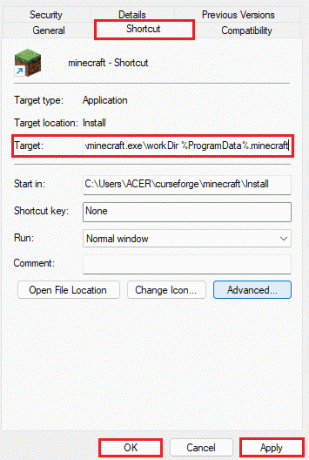
5. Kliknite Prijavite se in v redu da shranite spremembe.
Če ta metoda ne pomaga in še vedno ne veste, kaj pomeni koda napake 1 v Minecraftu in kako jo popraviti, poskusite z naslednjo metodo.
Preberite tudi:Popravite napako pri prijavi v Minecraft v sistemu Windows 10
5. način: Spremenite pot do izvedljive datoteke Java
Eden od pogostih razlogov za kodo napake Minecraft 1 so težave z imenikom Java. Če želite odpraviti težave zaradi imenika Java, boste morda želeli spremeniti pot do izvedljive datoteke Java v vašem sistemu.
1. Odprite Zaganjalnik Minecraft v računalniku in kliknite Možnosti zagona.

2. Tukaj poiščite in vklopite Izvršljiva datoteka Java preklop.
3. Uredite Pot do izvedljive datoteke Java. Prvotno je ime datoteke Java shranjeno kot jawaw.exe razmislite o spremembi v java.exe.
Opomba: Zagotovite tudi ustrezno spremembo imena izvršljive datoteke v poti do izvedljive datoteke Java.
6. način: Znova namestite program Java
Če prejšnja metoda ne odpravi težav z izhodno kodo Minecraft 1 in težav z Javo, jo lahko poskusite znova namestiti, da odpravite težavo.
1. Pritisnite Windows ključ, vrsta Nadzorna plošča in kliknite na Odprto.

2. Set Ogled po > Kategorija, nato kliknite na Odstranite program.

3. Poiščite in izberite Java program.
4. Zdaj kliknite na Odstrani in potrdite odstranitev.

5. Ko je Java odstranjena iz vašega računalnika, znova zaženite računalnik.
6. zdaj Prenesite Javo iz svojega uradna spletna stran.

7. Zaženite preneseno namestitveno datoteko.
8. Tukaj kliknite Namestite gumb noter Nastavitev Jave čarovnik.

9. Počakajte na namestitev napredek dokončati.

10. Na koncu kliknite na Zapri po namestitvi Jave.

Preberite tudi:Popravite Java TM Platform SE Binary, ki se ne odziva v sistemu Windows 10
7. način: Ponovno namestite Minecraft
Če nobena od prejšnjih metod ne deluje za vas in še vedno ne veste, kaj pomeni koda napake 1 v Minecraftu in kako odpravite težavo Minecraft napaka 1, potem lahko poskusite v celoti znova namestiti igro Minecraft, da odpravite vse težave z igro.
Opomba: Varnostno kopirajte podatke Minecrafta, preden odstranite igro, da preprečite izgubo podatkov o igri.
1. V Začetek iskanje po meniju, tip Aplikacije in funkcije in kliknite na Odprto.

2. Poiščite in kliknite Zaganjalnik Minecraft in izberite Odstrani možnost.

3. Zdaj potrdite poziv, če obstaja, in znova zaženite računalnik ko ste ga odstranili Minecraft.
4. Pojdite do uradnika Spletno mesto za prenos Minecraft.
5. Zdaj kliknite na Prenos za Windows 7/8 Spodaj POTREBUJETE DRUGAČEN OKUS? meni, kot je prikazano.

6. Zdaj kliknite na Nastavitvena datoteka za namestitev aplikacije.

7. Kliknite na Naslednji v Nastavitev programa Microsoft Launcher Okno.

8. Še enkrat kliknite Naslednji.

9. Zdaj kliknite na Namestite v naslednjem oknu.

Preberite tudi:Popravek Ni mogoče vzpostaviti povezave s World Minecraft v sistemu Windows 10
8. način: Ponastavite Windows 10
Številni uporabniki, ki so prejeli to težavo, so tudi poročali, da so s ponastavitvijo sistema Windows odpravili napako. Če torej nenehno prejemate to napako in vam nobena od prej omenjenih metod ne pomaga pri težavi, lahko razmislite o ponastavitvi sistema Windows. Lahko si ogledate Kako ponastaviti Windows 10 brez izgube podatkov vodnik za varno ponastavitev računalnika z operacijskim sistemom Windows 10.
Opomba: Na splošno ta metoda ni priporočljiva, saj lahko ponastavitev sistema Windows povzroči izgubo podatkov. Zato bodite previdni pri uporabi te metode.

Pogosto zastavljena vprašanja (FAQ)
Q1. Kaj povzroča kodo napake 1 v Minecraftu?
Ans. Koda napake Minecraft 1 je pogosta napaka pri Minecraftu in jo povzroča nepravilna konfiguracija Jave.
Q2. Kako popraviti kodo napake 1 v Minecraftu?
Ans. Za rešitev težave s kodo napake 1 lahko uporabite več metod. Nekatere običajne rešitve vključujejo posodabljanje grafičnih gonilnikov in ponovna namestitev programa Java.
Q3. Ali lahko ponastavim Windows, da popravim kodo napake 1 v Minecraftu?
Ans. Na splošno ponastavitev računalnika ni priporočljiva za rešitev te težave. vendar če nič ne deluje razmislite o ponastavitvi računalnika.
Priporočeno:
- Kako ujeti nekoga, ki goljufa na Snapchatu
- 6 načinov za odpravo napake v Minecraftu. Ni mogoče shraniti prenosa
- Kako pogasiti taborni ogenj v Minecraftu
- Kaj je postopek namestitve Twitch Minecraft?
Upamo, da vam je bil ta vodnik v pomoč in da ste ga razumeli kaj pomeni koda napake 1 na Minecraftu. Sporočite nam, katera metoda je bila za vas najboljša. Če imate kakršne koli predloge ali vprašanja za nas, nam to sporočite v razdelku za komentarje.

Elon Decker
Elon je tehnični pisec pri TechCultu. Vodnike z navodili piše že približno 6 let in je obravnaval številne teme. Rad pokriva teme, povezane z Windows, Android ter najnovejše trike in nasvete.



